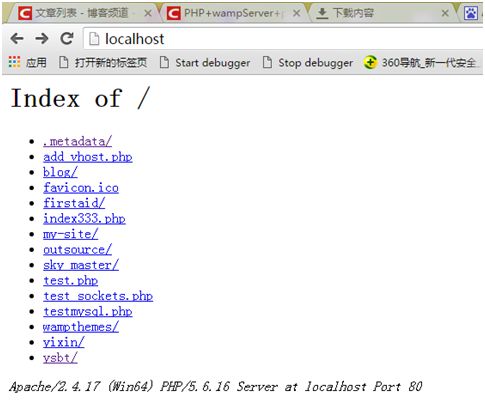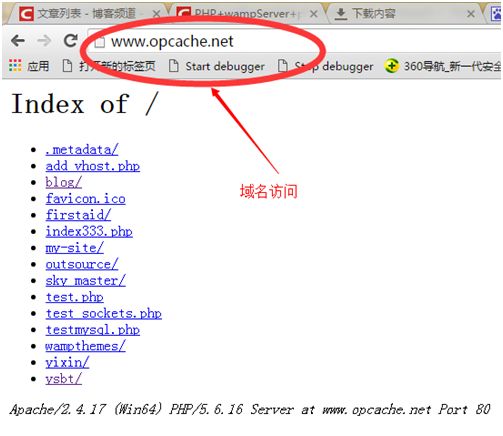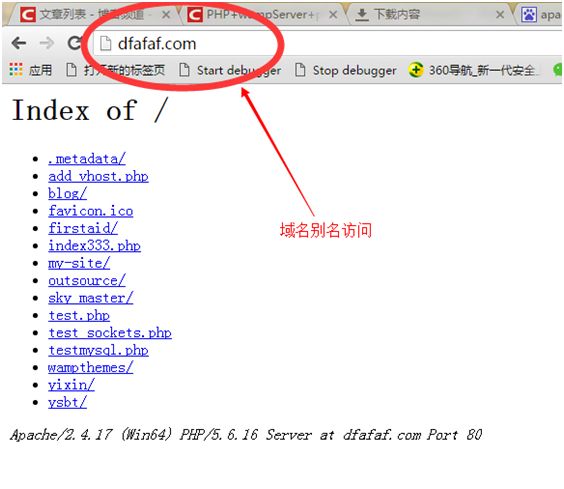Apache配置支持目录浏览
wampserver 中修改apache的配置文件:
首先添加支持模块,即在主配置文件 httpd.conf 中修改,即打开如下两个模块(去掉前面的#号注释符):
LoadModule autoindex_module modules/mod_autoindex.so
LoadModule dir_module modules/mod_dir.so
注意一定要拥有这两个模块,否则下面的配置不生效,返回404 Not Found错误。
注意:这里必须把www目录下的index.php 改成别的名字,否则apache就会默认走index.php文件。
如果仅仅只是通过localhost访问根目录下(即,F:\wamp64\www)的所有文件夹,则到这一步就完成了,我们可以通过如下方式到浏览器访问:http://localhost/ 即可
如果我们需要配置别的域名,通过域名来访问根目录(即,F:\wamp64\www),那么我们就可以继续如下步骤:
httpd.conf文件中,开启虚拟主机.
# Virtual hosts
Include conf/extra/httpd-vhosts.conf
在httpd-vhosts.conf文件中进行如下操作配置操作:
最后我们在hosts文件中进行如下的本地域名解析配置:
127.0.0.1 www.opcache.net
127.0.0.1 dfafaf.com
在这一步我们就把配置工作做完了,那么接下来我们就在浏览器中通过域名的方式访问根目录下的文件夹列表: www.opcache.net
注意:如果不想使用 www.opcache.net来访问,而想使用localhost来访问,那么就把
ServerName www.opcache.net 改成localhost就行了
如果我们想要开启虚拟目录(即,把别的目录设置成网站访问的根目录)的话,那么我们应该进行如下的步骤处理:
第一步,在httpd.conf文件中 开启虚拟主机。
# Virtual hosts
Include conf/extra/httpd-vhosts.conf
并且在该文件中把apache允许的目录权限进行配置:(这里的 E:\www 即是我们的虚拟网站根目录)
DocumentRoot "F:/wamp64/www/" 把这块改成:E:\www
<Directory "F:/wamp64/www/">Directory> 把这块的也改成: E:\www
第二步:在httpd-vhosts.conf文件中进行如下操作设置:
第三步:在hosts文件中进行如下的本地域名解析配置:
127.0.0.1 www.opcache.net
127.0.0.1 dfafaf.com在这一步我们就把配置工作做完了,那么接下来我们就在浏览器中通过域名的方式访问根目录下的文件夹列表: dfafaf.com
注意:如果不想使用 dfafaf.com来访问,而想使用localhost来访问,那么就把
ServerName www.opcache.net 改成localhost就行了